Πώς να επαναδιατυπώσετε το πλήκτρο Alt Gr σε Alt στα Windows 10 PC / Laptop
παράθυρα / / August 04, 2021
Διαφημίσεις
Ως χρήστης λειτουργικού συστήματος Windows, πρέπει να έχετε παρατηρήσει ότι το πληκτρολόγιο του υπολογιστή Windows διαθέτει δύο πλήκτρα Alt. Σε ορισμένες περιοχές, ένα από τα πλήκτρα Alt θα παριστάνεται ως Alt Gr. Αυτό σημαίνει εναλλακτικά γραφικά. Εξυπηρετεί την ίδια λειτουργία με το Shift. Όπως χρησιμοποιούμε το πλήκτρο Shift και το συνδυάζουμε με ένα άλλο πλήκτρο για να δημιουργήσουμε ένα νέο σύμβολο ή έναν κόσμο. Με τον ίδιο τρόπο μπορείτε να χρησιμοποιήσετε το πλήκτρο Alt Gr για να δημιουργήσετε οποιοδήποτε συγκεκριμένο γραφικό σύμβολο όπως το σύμβολο πνευματικών δικαιωμάτων ή ένα σύμβολο νομίσματος. Ωστόσο, αν θέλετε μπορείτε αναδιαμορφώστε το πλήκτρο Alt Gr στο βασικό πλήκτρο Alt.
Οι υπολογιστές με διάταξη πληκτρολογίου στις ΗΠΑ δεν συνοδεύονται από το πλήκτρο Alt Gr. Ωστόσο, άλλες περιοχές έχουν κάποιο συγκεκριμένο σύμβολο ή νόμισμα που ενδέχεται να μην παρέχει η διάταξη πληκτρολογίου των ΗΠΑ. Έτσι, το πλήκτρο Alt Gr βοηθά στη δημιουργία αυτού του συμβόλου. Για διάφορα σύμβολα και σύμβολα, τα Windows παρέχουν μια τεράστια συλλογή ειδικών χαρακτήρων γνωστών ως Χάρτης χαρακτήρων. Εάν χρησιμοποιείτε τα σύμβολα σας από αυτό, τότε ίσως δεν θα χρειαστεί να χρησιμοποιήσετε το πλήκτρο Alt Gr. Έτσι, μπορείτε να το αντικαταστήσετε και να το κάνετε ως κανονικό πλήκτρο Alt. Σε αυτόν τον οδηγό, θα σας δείξω πώς να κάνετε αυτήν την αντιστοίχιση κλειδιών.
Επαναπροσδιορίστε το πλήκτρο Alt Gr σε Alt στα Windows 10
Δεν υπάρχει τέτοια ρύθμιση για να απενεργοποιήσετε το πλήκτρο Alt Gr. Επίσης, δεν μπορείτε να αντιστοιχίσετε το βασικό πλήκτρο Alt στο Alt Gr και να αντικαταστήσετε τη λειτουργικότητα του τελευταίου από τις ρυθμίσεις του υπολογιστή. Πρέπει να τροποποιήσετε το μητρώο για να συμβεί αυτό. Το τσίμπημα είναι απλό. Εδώ είναι τα βήματα.
Τροποποίηση του μητρώου
Η τροποποίηση για την οποία αναφέρομαι θα πραγματοποιηθεί χρησιμοποιώντας την παλιά παλιά εφαρμογή Notepad.
Διαφημίσεις
- Εκκινήστε την εφαρμογή Notepad
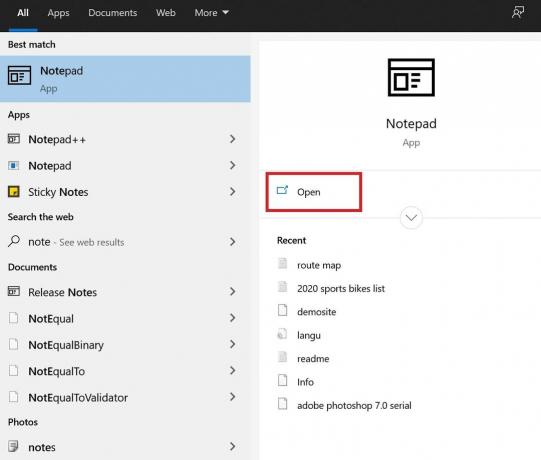
- Τώρα αντιγράψτε το τμήμα κώδικα Έχω αναφέρει παρακάτω.
Windows Registry Editor Έκδοση 5.00. [HKEY_LOCAL_MACHINESYSTEMCurrentControlSetControlKeyboard Διάταξη] "Scancode Map" = hex: 00,00,00,00,00,00,00,00,02,00,00,00,38,00,38, e0,00,00,00,00
- Αφού αντιγράψετε τον παραπάνω κώδικα απλά επικολλήστε το στο Σημειωματάριο όπως και είναι

- Φροντίστε να μην κάνετε μόνοι σας τροποποιήσεις
- Κάντε κλικ Αρχείο > Αποθήκευση ως
- Αποθηκεύστε το όνομα του αρχείου με οτιδήποτε θέλετε, αλλά χρησιμοποιήστε το όνομα επέκτασης dot reg [Το έκανα ως remapalt.reg]

- Ορίστε τον τύπο αρχείου ως Ολα τα αρχεία
- Μπορείτε να αποθηκεύσετε το αρχείο στην επιφάνεια εργασίας ή σε οποιονδήποτε άλλο φάκελο της επιλογής σας.
- Τώρα μεταβείτε στο φάκελο όπου αποθηκεύσατε το αρχείο
- Κάντε διπλό κλικ στο αρχείο
- Επανεκκινήστε τον υπολογιστή / φορητό υπολογιστή σας
Με αυτόν τον τρόπο αντιστοιχίζετε το πλήκτρο Alt Gr στα Windows. Μόλις γίνει επανεκκίνηση του υπολογιστή, θα δείτε ότι το πλήκτρο Alt Gr λειτουργεί πλέον ως το κανονικό πλήκτρο Alt στο πληκτρολόγιο. Δοκιμάστε το και πείτε μου αν λειτούργησε ή όχι.
Περισσότεροι οδηγοί οδηγιών,
- Τρόπος χρήσης επεκτάσεων στη λειτουργία InPrivate του Microsoft Edge
- Windows 10: Τρόπος αλλαγής του προεπιλεγμένου μικροφώνου
- Τρόπος κατάργησης εφαρμογών που προστέθηκαν πρόσφατα στο μενού Έναρξη των Windows 10

![Εύκολη μέθοδος Root Lanix X240 Telcel χρησιμοποιώντας Magisk [Δεν απαιτείται TWRP]](/f/92b1afd9ee69f3e4b74b158000627ccd.jpg?width=288&height=384)

